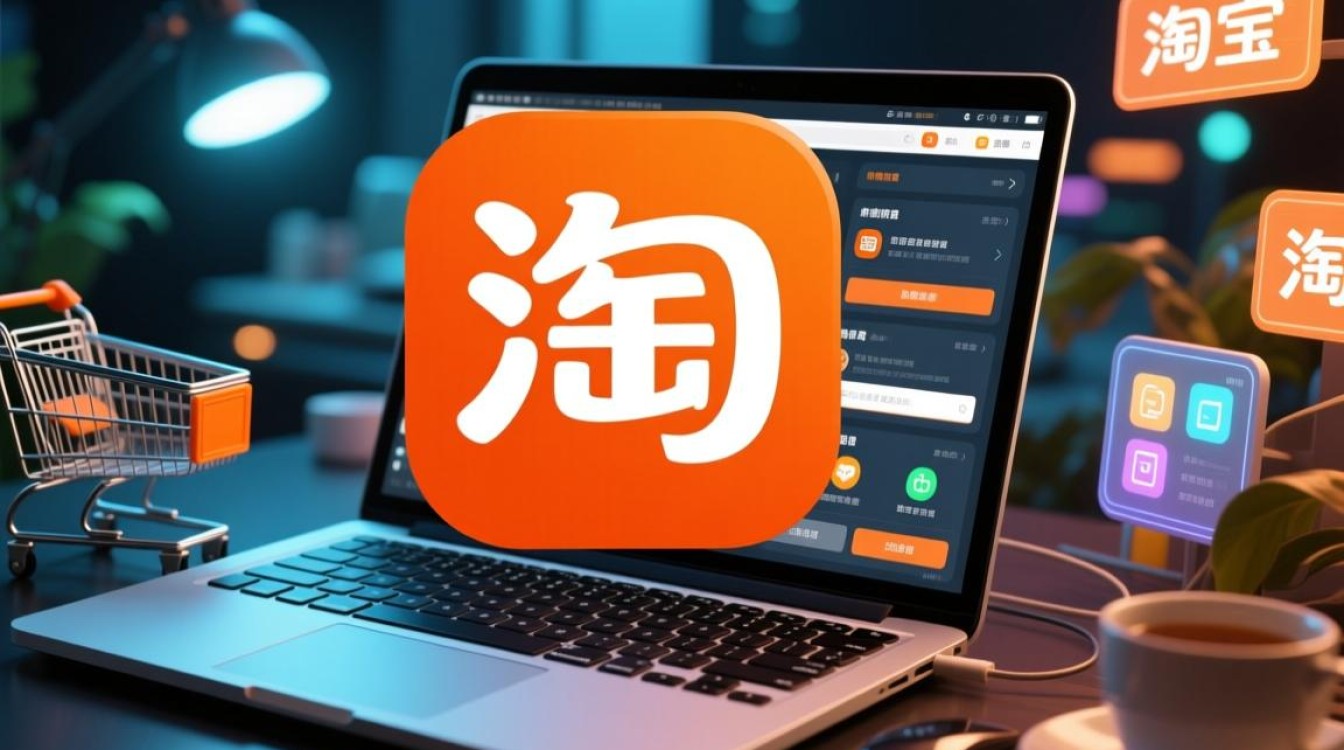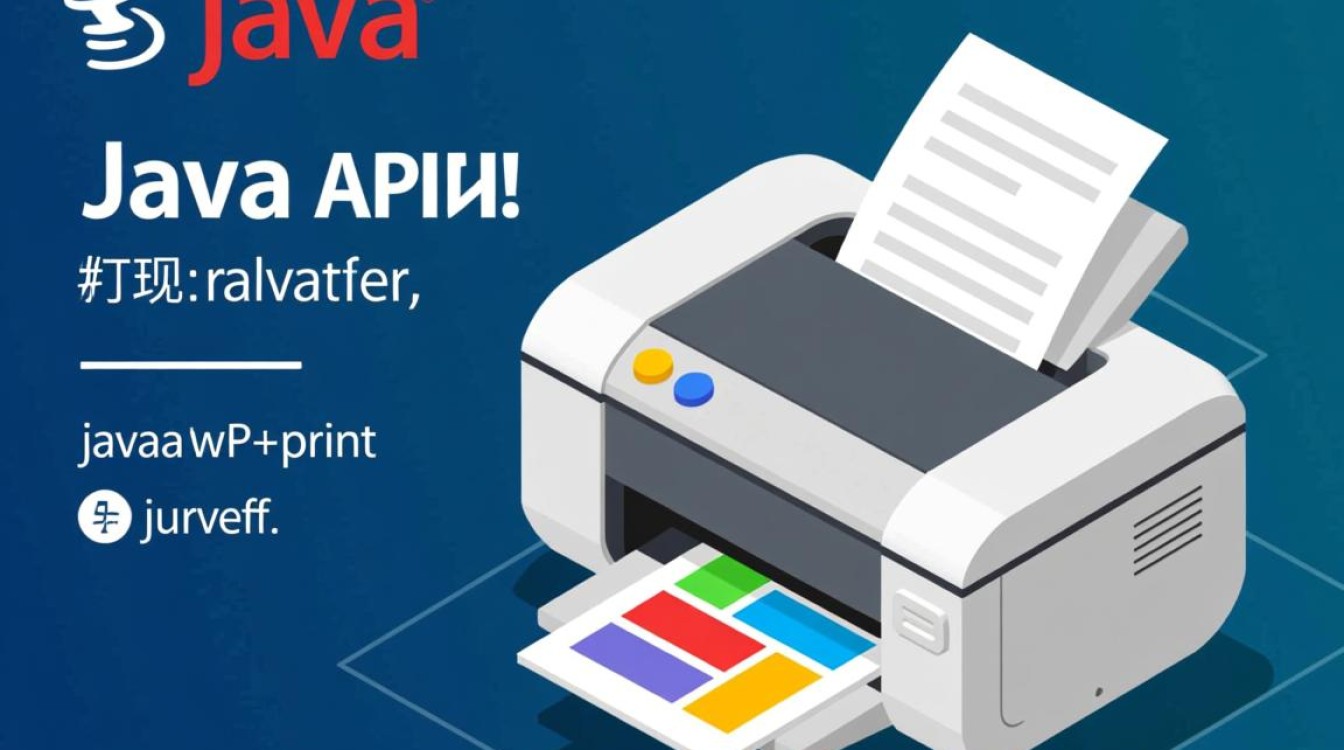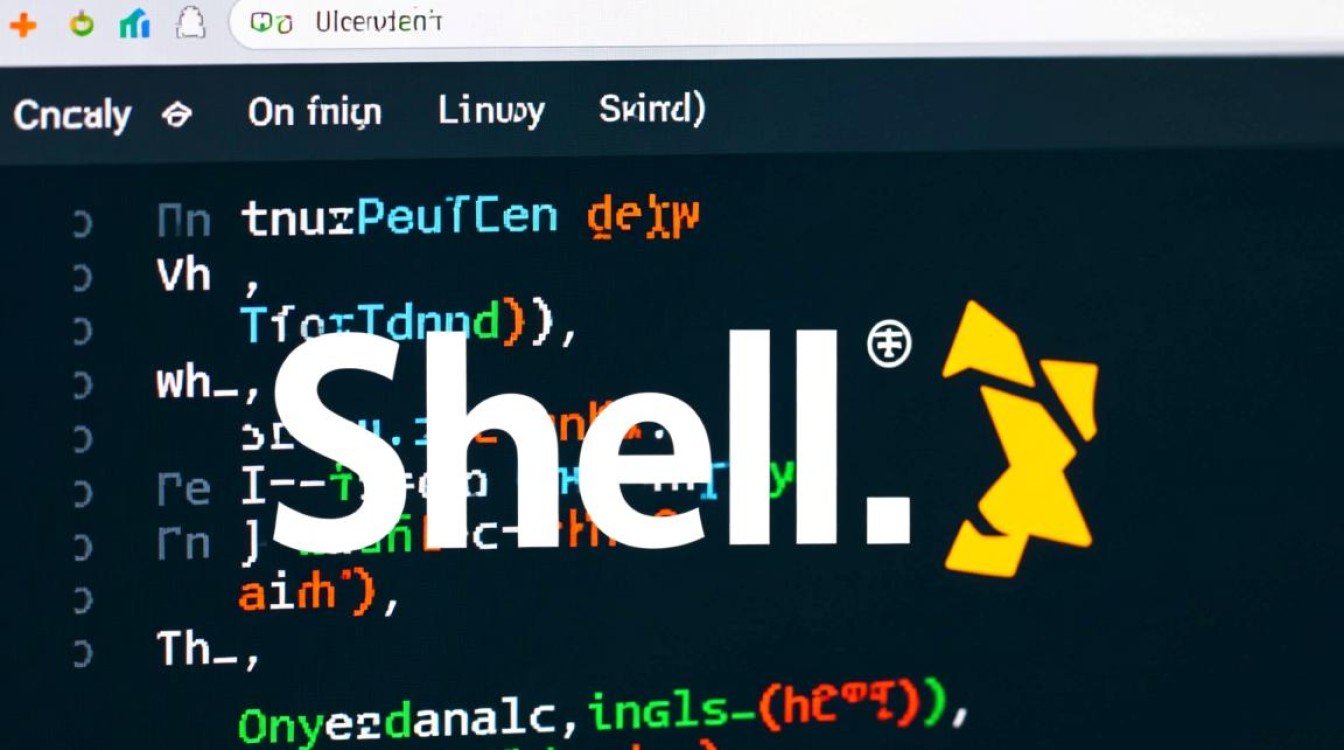虚拟机环境准备
在安装OPNET之前,需先完成虚拟机环境的搭建,推荐使用VMware Workstation或VirtualBox作为虚拟机平台,两者均支持主流操作系统,虚拟机配置建议分配至少4GB内存、双核CPU及50GB硬盘空间,以确保OPNET运行流畅,操作系统选择方面,Windows 10或Linux(如Ubuntu 20.04 LTS)是兼容性较好的选项,若选择Windows,需关闭Hyper-V功能以避免虚拟化冲突;若使用Linux,建议提前安装gcc、g++等编译工具,确保后续依赖库能够正常编译。

OPNET软件获取与兼容性检查
OPNET(现为Riverbed Modeler)是一款专业的网络仿真软件,需通过官方渠道获取安装包,用户需根据虚拟机操作系统版本选择对应的OPNET安装程序,例如Windows系统推荐安装Modeler 21.0及以上版本,Linux系统需选择适配内核版本的版本,安装前需检查虚拟机是否满足OPNET的系统要求,如Windows系统需.NET Framework 3.5支持,Linux系统需安装libXp、libXtst等依赖库,可通过命令行sudo apt-get install(Ubuntu)或yum install(CentOS)安装缺失的库文件。
安装步骤详解
Windows系统安装:

- 以管理员身份运行OPNET安装程序,进入“Welcome”界面后点击“Next”。
- 阅读许可协议并勾选“I Agree”,选择安装路径(建议默认路径)。
- 在“Components Selection”界面,勾选“Modeler Core”及必要的工具包(如Wireshark集成模块)。
- 等待文件复制完成,安装程序会自动配置环境变量,重启虚拟机后,通过“开始菜单”启动OPNET Modeler。
Linux系统安装:
- 将OPNET安装包(如Modeler-21.0-linux-x86_64.bin)放置于/home/user目录下,赋予执行权限:
chmod +x Modeler-21.0-linux-x86_64.bin。 - 执行安装命令:
./Modeler-21.0-linux-x86_64.bin,按提示选择安装路径(默认为/opt/opnet/modeler21.0)。 - 安装完成后,需配置环境变量,编辑~/.bashrc文件,添加:
export PATH=$PATH:/opt/opnet/modeler21.0/bin,执行source ~/.bashrc使配置生效。
常见问题与解决方案
- 虚拟机蓝屏/崩溃:通常由硬件虚拟化未开启导致,需在BIOS中启用Intel VT-x或AMD-V技术。
- OPNET启动失败:检查是否正确安装依赖库,或尝试以root权限运行(Linux系统)。
- 仿真卡顿:增加虚拟机内存或分配更多CPU核心,避免与宿主机资源冲突。
后续优化与使用建议
安装完成后,建议通过OPNET自带的示例项目(如“网络拓扑仿真”)测试功能是否正常,为提升仿真效率,可将虚拟机磁盘设置为“预分配”模式,减少碎片产生,对于复杂网络仿真,可考虑在虚拟机中启用快照功能,便于快速恢复实验环境,定期检查OPNET官方更新,获取最新补丁和功能模块,以保持软件的最佳性能。